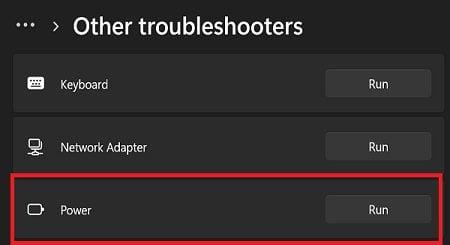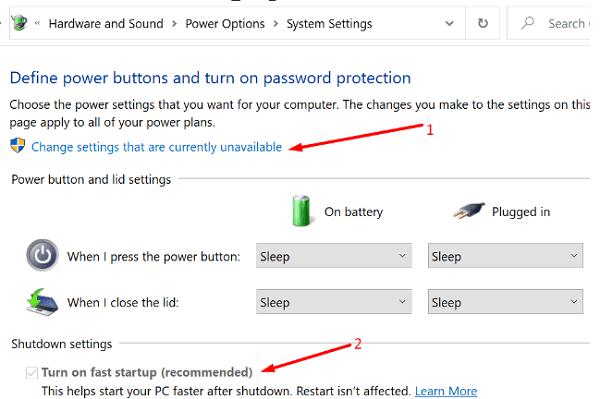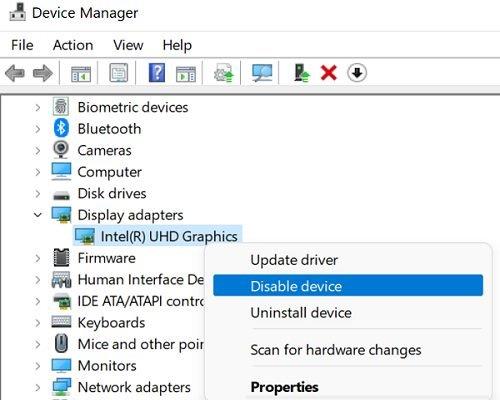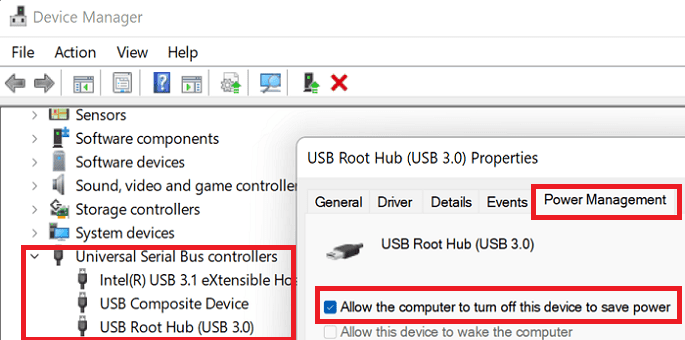Khi bạn nhấp vào nút “Tắt máy”, bạn sẽ nghĩ rằng máy tính của mình sẽ tắt hoàn toàn. Thật không may, điều đó không phải lúc nào cũng xảy ra. Trong một số ít trường hợp, màn hình có thể chuyển sang màu đen, nhưng quạt và bo mạch chủ vẫn hoạt động. Hãy xem bạn có thể làm gì để nhanh chóng giải quyết vấn đề.
Khắc phục: Windows Tắt, nhưng PC vẫn Bật
Buộc tắt PC của bạn
Nhấn và giữ nút Nguồn trong 5-10 giây và kiểm tra xem bạn có nhận thấy bất kỳ thay đổi nào không. Ngoài ra, hãy nhấn phím Shift và sau đó tắt máy của bạn. Nếu máy của bạn vẫn đang bật, hãy rút dây nguồn. Nếu bạn đang sử dụng máy tính xách tay, hãy tháo pin và đợi một phút trước khi lắp lại và bật lại thiết bị của bạn.
Tất nhiên, đây chỉ là những giải pháp hỗ trợ băng tần. Chuyển sang các bước tiếp theo để giải quyết vấn đề về lâu dài.
Chạy Trình gỡ rối nguồn
Máy tính Windows có trình khắc phục sự cố Power được tích hợp sẵn mà bạn có thể sử dụng để tự động khắc phục các sự cố chung liên quan đến cài đặt nguồn và chế độ ngủ của bạn.
Đi tới Cài đặt , chọn Hệ thống , đi tới Khắc phục sự cố , sau đó cuộn xuống Trình khắc phục sự cố khác . Xác định vị trí và chạy trình khắc phục sự cố Power .
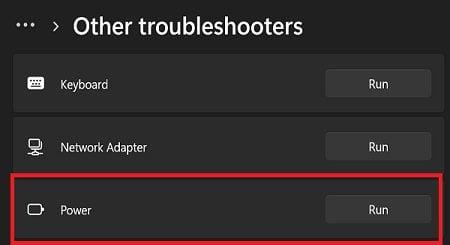
Tắt Khởi động nhanh
Fast Startup là một tùy chọn năng lượng đưa máy tính của bạn vào trạng thái ngủ đông thay vì tắt hoàn toàn. Nói cách khác, máy của bạn sẽ không tắt hoàn toàn. Vấn đề là tùy chọn này được bật theo mặc định nếu máy tính của bạn hỗ trợ. Điều đó có thể giải thích tại sao máy của bạn không tắt hoàn toàn.
Đây là cách bạn có thể vô hiệu hóa Fast Startup:
- Đi tới Bảng điều khiển .
- Điều hướng đến Phần cứng & Âm thanh .
- Chuyển đến Tùy chọn nguồn .
- Trong bảng điều khiển bên trái, nhấp vào Chọn chức năng của nút nguồn .
- Sau đó, nhấp vào Thay đổi cài đặt hiện không khả dụng .
- Bỏ chọn hộp kiểm Bật khởi động nhanh (được khuyến nghị) .
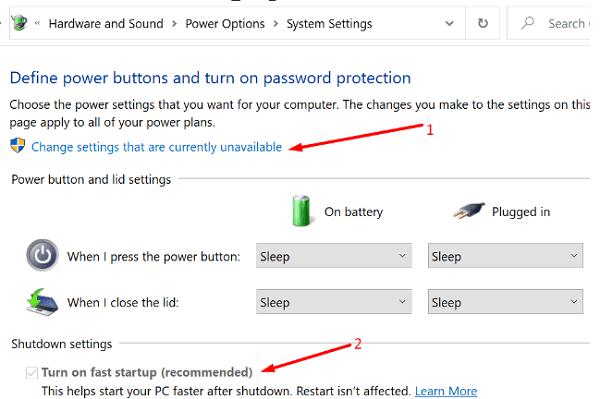
Lưu cài đặt, khởi động lại máy của bạn rồi tắt máy. Kiểm tra xem máy tính của bạn có tắt hoàn toàn không.
Cài đặt lại trình điều khiển của bạn
Trình điều khiển bị hỏng, lỗi thời hoặc bị thiếu có thể gây ra nhiều trục trặc và sự cố khác nhau trên máy tính của bạn, bao gồm cả sự cố tắt máy. Thông thường, trình điều khiển video của bạn là thủ phạm. Thử gỡ cài đặt và cài đặt lại trình điều khiển đồ họa của bạn. Đừng chỉ cập nhật nó; bạn cần gỡ cài đặt và cài đặt lại nó.
- Khởi chạy Trình quản lý thiết bị .
- Mở rộng danh sách Bộ điều hợp hiển thị .
- Nhấp chuột phải vào trình điều khiển đồ họa của bạn .
- Chọn Gỡ cài đặt thiết bị .
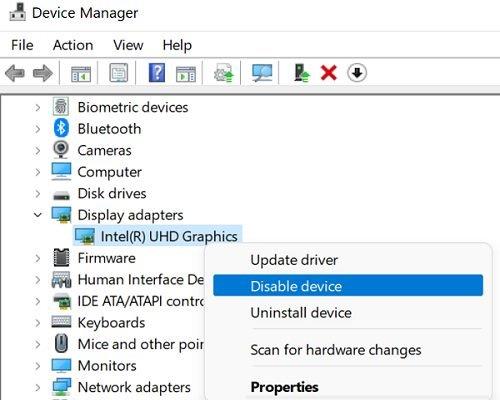
- Khởi động lại máy tính của bạn để tự động cài đặt lại trình điều khiển.
Kiểm tra xem có dấu chấm than bên cạnh các trình điều khiển khác hay không. Điều này cho thấy các trình điều khiển tương ứng bị lỗi. Bạn cần cập nhật chúng hoặc cài đặt lại chúng để giải quyết vấn đề.
Tắt quản lý nguồn cho thiết bị USB
Hãy thử tắt quản lý nguồn cho tất cả các thiết bị USB của bạn và kiểm tra xem giải pháp này có thực hiện được thủ thuật hay không.
- Khởi chạy Trình quản lý thiết bị .
- Cuộn xuống Bộ điều khiển USB .
- Nhấp chuột phải vào mục nhập đầu tiên và chọn Thuộc tính .
- Sau đó, nhấp vào tab Quản lý nguồn .
- Bỏ chọn hộp kiểm có nội dung Cho phép máy tính tắt thiết bị này để tiết kiệm pin .
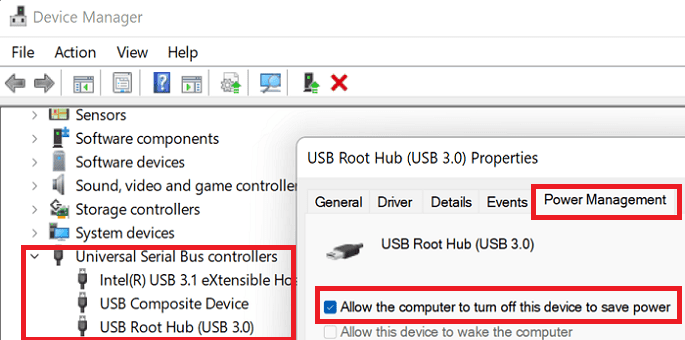
- Lặp lại các bước này cho tất cả các thiết bị của bạn.
Cập nhật BIOS / UEFI
Nếu không có gì hoạt động, hãy cập nhật BIOS lên phiên bản mới nhất và kiểm tra xem giải pháp này có giải quyết được sự cố tắt máy của bạn hay không.
Truy cập trang web của nhà sản xuất máy tính của bạn. Sau đó, tải xuống phiên bản BIOS hoặc UEFI mới nhất cho thiết bị của bạn và sao chép nó vào ổ đĩa flash USB. Khởi động lại máy của bạn, vào menu BIOS / UEFI và cài đặt phiên bản BIOS / UEFI mới nhất.
Các bước cần thực hiện để cập nhật BIOS có thể khác nhau tùy thuộc vào nhà sản xuất của bạn. Để biết thêm thông tin và hướng dẫn từng bước, hãy truy cập trang hỗ trợ của nhà sản xuất máy tính của bạn.
Sự kết luận
Nếu máy tính của bạn không tắt hoàn toàn, hãy nhấn nút Nguồn để buộc máy tính tắt và rút dây nguồn. Sau đó, chạy trình khắc phục sự cố Nguồn và tắt Khởi động nhanh. Ngoài ra, gỡ cài đặt và cài đặt lại trình điều khiển đồ họa của bạn. Nếu sự cố vẫn tiếp diễn, hãy tắt Quản lý nguồn cho tất cả các thiết bị USB và cập nhật BIOS.
Những giải pháp này có giải quyết được vấn đề cho bạn không? Cho chúng tôi biết trong các ý kiến dưới đây.